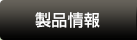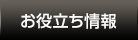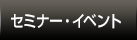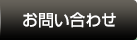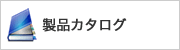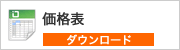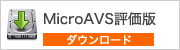V19新機能:材料の形態評価に・曲率分布(H-Kヒストグラム)の表示
MicroAVS では、材料等の分野において3次元的な形態評価を行うニーズにお応えし
「等数値面の曲率計算&可視化」
「平均曲率、ガウス曲率の値をCSV出力」
といった機能を追加してきました。
Ver.19.0 ではこれらの機能に関連して、等数値面の平均曲率 (H) とガウス曲率 (K) の分布を示す「H - K ヒストグラム」 を表示する機能が追加されました(下図左下の青い領域)。 材料物性等の評価を行う際に1つの指針として利用することができます。
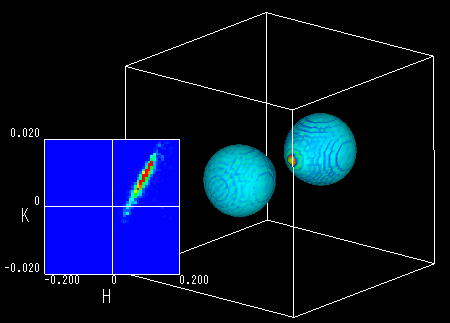
この機能は、等数値面 (三角形要素の集合) 上で計算された平均曲率、ガウス曲率を一定の区間で分類し、分類された各三角形要素の面積の割合 (階級値) を示す2次元ヒストグラムを物体の表示窓に表示します。 このヒストグラムは、平均曲率 (H) を 横軸、ガウス曲率 (K) を縦軸に持ちます。中心を原点とした4つの領域のどこに分布が偏るかが、形態評価の一助となります。
表示手順
(1) 「等数値面」 メソッドを表示し、 [色] チェックで色付けします。
(2) [曲率で色付け] を選択します。
(3) [H-Kヒストグラムの表示] にチェックを入れるとヒストグラムが表示されます。
[H-Kヒストグラムの設定] ボタンをクリックし、
色分布およびグラフ領域の位置調整を行います。
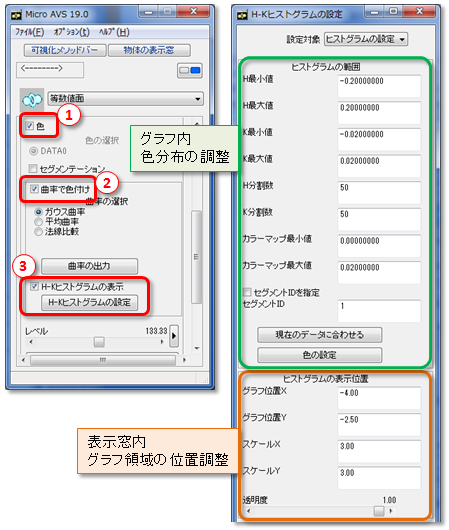
[ヒストグラムの範囲] パラメータの説明
<H 最小値、H 最大値、K 最小値、K 最大値>
ヒストグラムの横 (H) 軸、縦 (K) 軸の範囲を指定します。この数値は、それぞれの曲率の値を表します。
<H 分割数、K 分割数>
ヒストグラムの横軸、縦軸の刻み数です。数値を大きくするほど階級値の分類が細かくなり、ヒストグラムも細かいドットで表現されます(下図)。
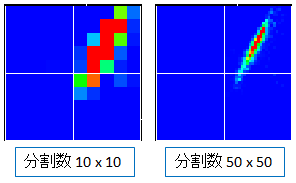
<カラーマップ最小値、最大値>
H-Kヒストグラムの階級値に設定するカラーマップの最小・最大値を指定します。
<セグメント ID を指定>
等数値面が複数の塊に分かれている状態において、特定の塊のみをヒストグラム表示の対象にする時にチェックし、ID の数値を入力します。
セグメント ID 値は等数値面の [色の選択] パラメータにある[セグメンテーション] にチェックを入れ、[ID(ピック指定)] スライダーで確認できます。
<現在のデータに合わせる>
ボタンをクリックすると、表示されている等数値面の曲率分布に合わせてH / K 最小最大値およびカラーマップ最小最大値を自動調整します。
<色の設定>
ヒストグラム階級値に設定するカラーマップの最小値、最大値の色を指定します。
[ヒストグラムの表示位置] パラメータの説明
<グラフ位置 X、Y>
ヒストグラムの左下隅の位置を -5.0 〜 5.0 の間で指定します。
表示窓のサイズに関係なく、
表示窓の中心が 0.0
下端および左端が -5.0
上端および右端が 5.0
となっています。
<スケール X、Y>
ヒストグラム領域の大きさを 0.0 〜 10.0 の間で指定します。
※グラフ位置およびスケールの数値は、表示窓の縦横サイズの長いほうが基準となります。
表示窓の縦横比が 1:1 のとき、
グラフ位置 (-5.0, -5.0)、スケール (10.0, 10.0) で
ヒストグラム領域がぴったり表示窓を覆います。
<透明度>
グラフ領域の透明度を指定します。値を小さくすると半透明になり、グラフの後側(背景、等数値面等の可視化結果)が透けて見えるようになります。
※ [H-Kヒストグラムの設定] ダイアログ最上部にある[設定対象] を [数値軸の設定] に変えることで、X (H) 軸、Y (K) 軸の目盛やタイトル表示を編集できます。使い方は通常の 「数値付き軸の指定」 と同じとなります。